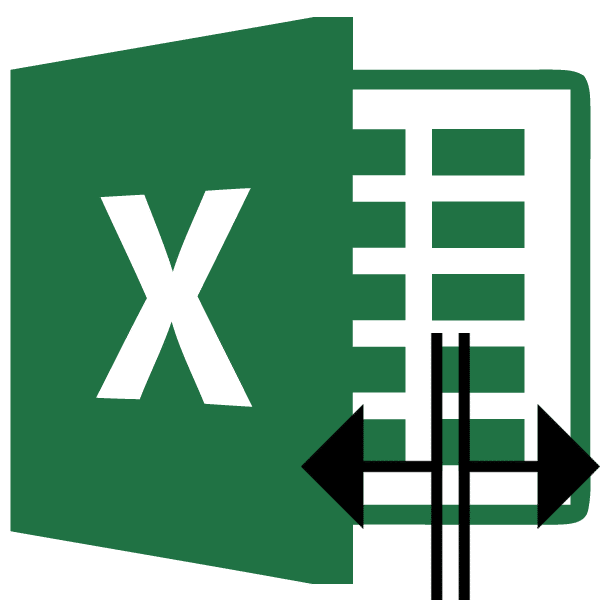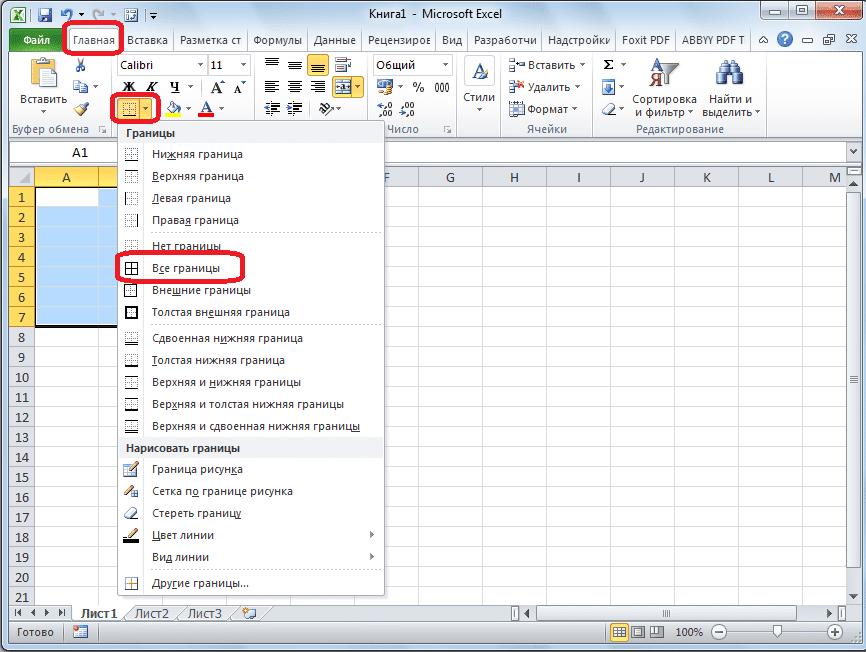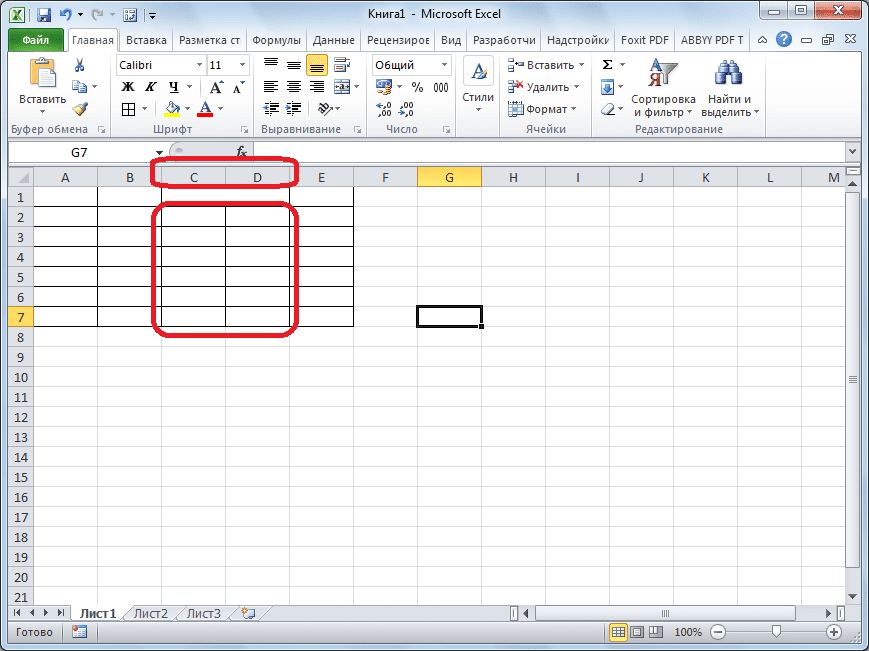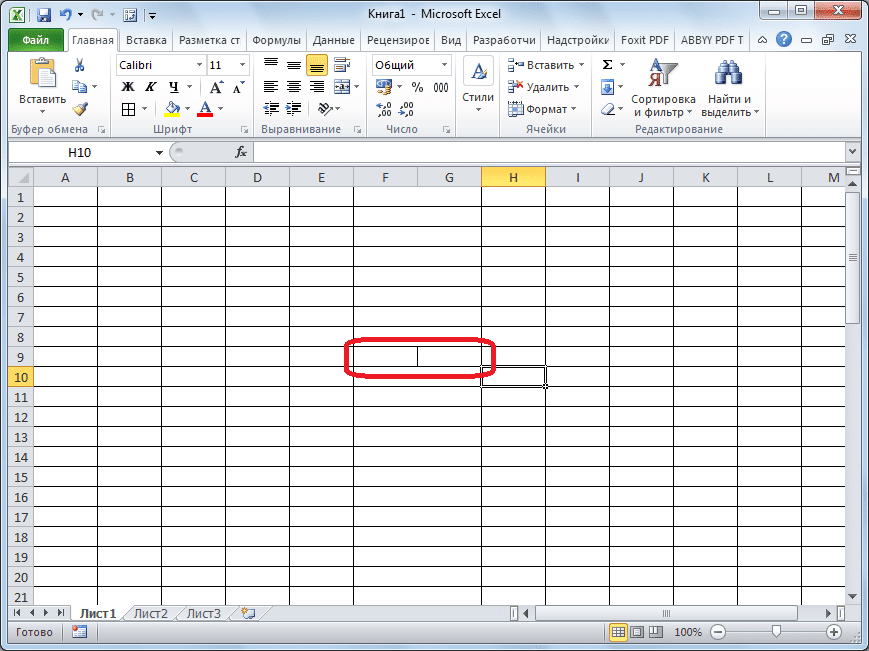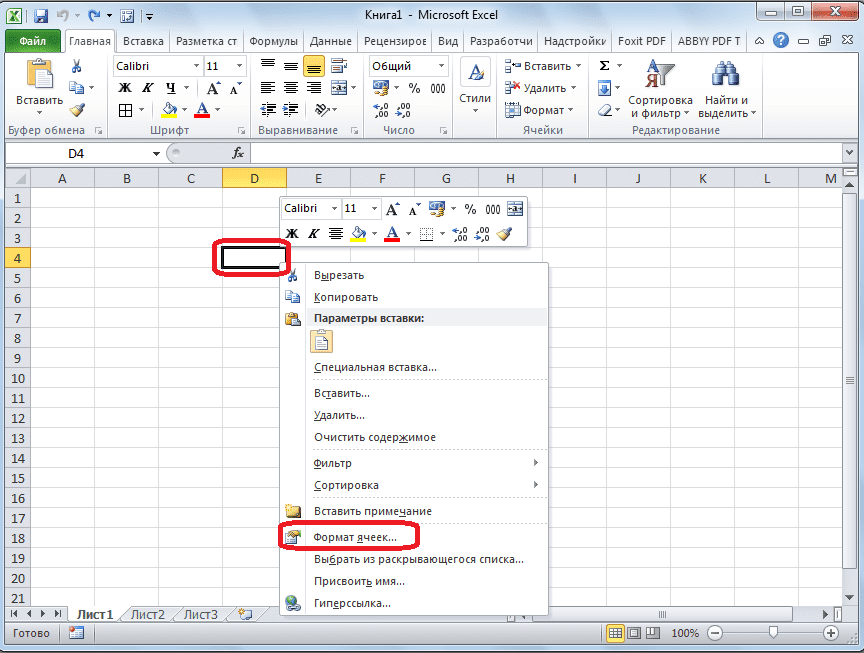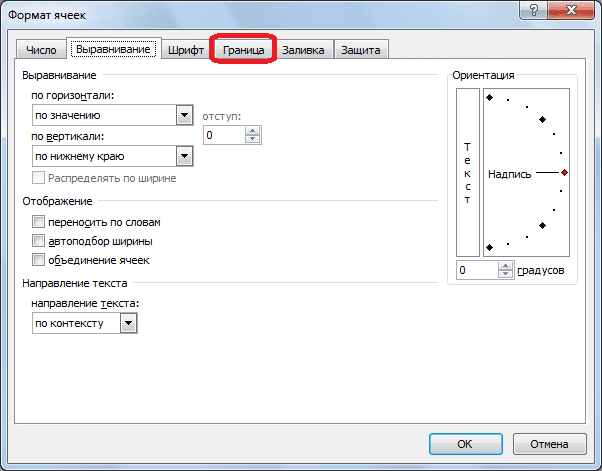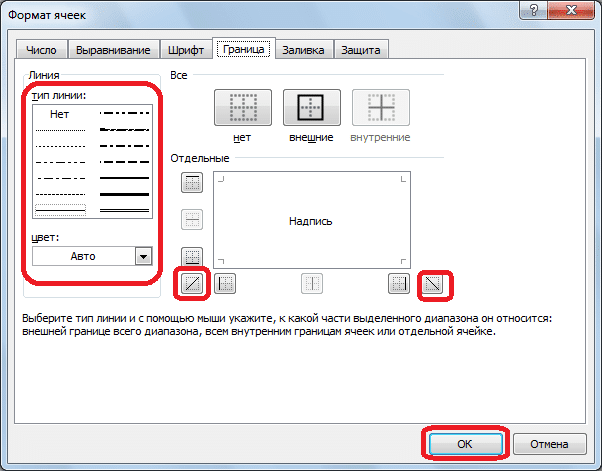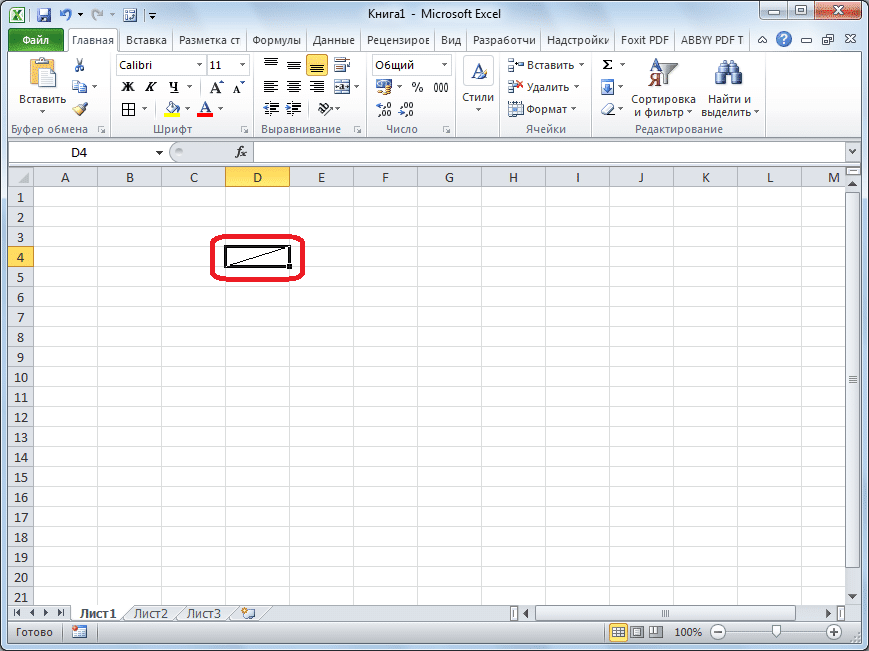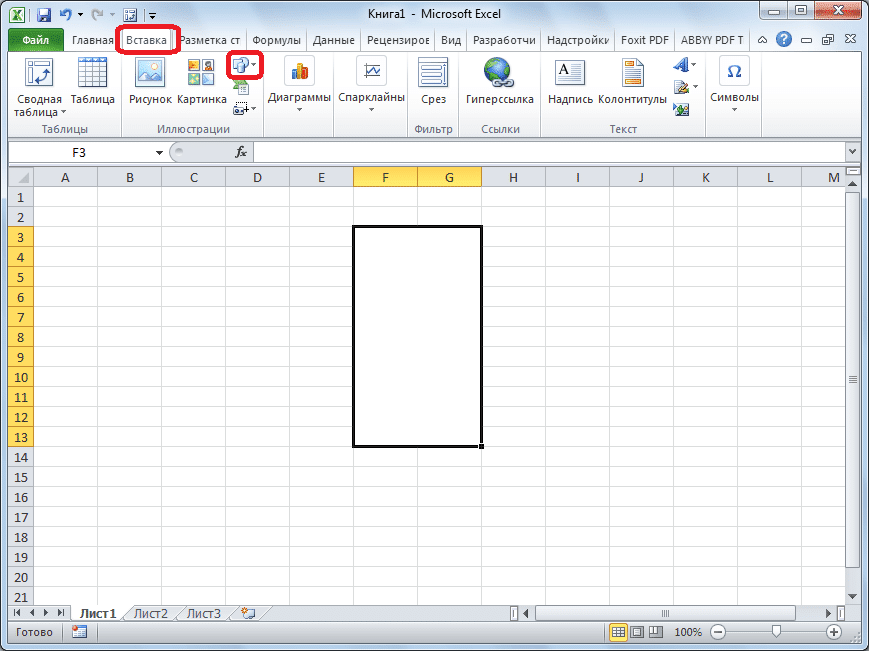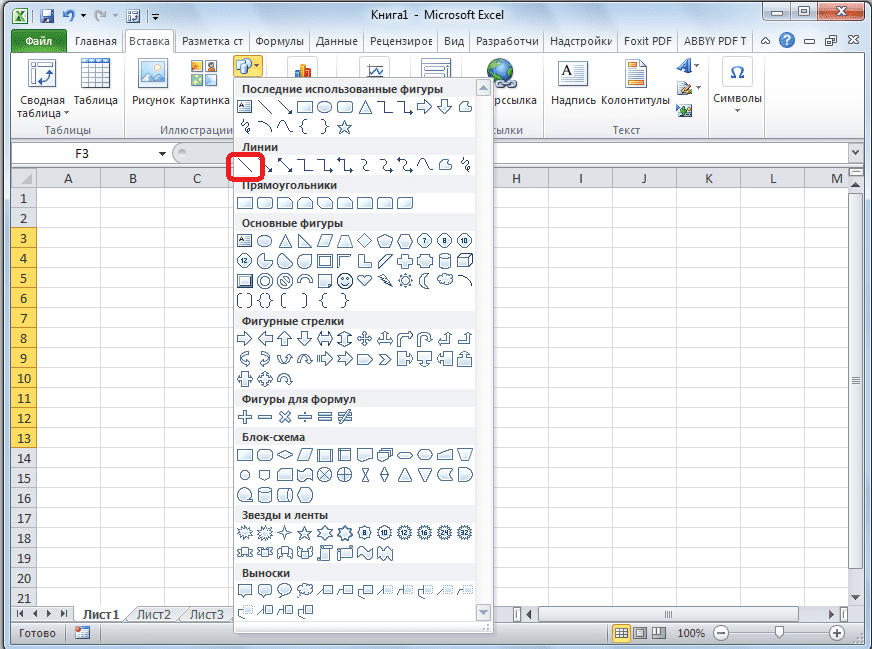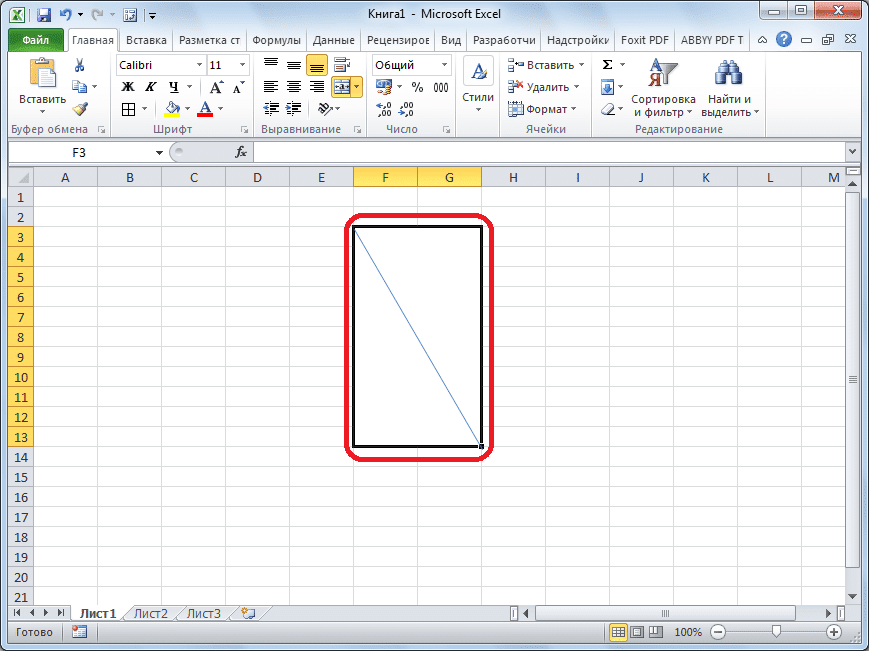Skip to content
В руководстве объясняется, как разделить ячейки в Excel с помощью формул и стандартных инструментов. Вы узнаете, как разделить текст запятой, пробелом или любым другим разделителем, а также как разбить строки на текст и числа.
Разделение текста из одной ячейки на несколько — это задача, с которой время от времени сталкиваются все пользователи Excel. В одной из наших предыдущих статей мы обсуждали, как разделить ячейки в Excel с помощью функции «Текст по столбцам» и «Мгновенное заполнение». Сегодня мы подробно рассмотрим, как можно разделить текст по ячейкам с помощью формул.
Чтобы разбить текст в Excel, вы обычно используете функции ЛЕВСИМВ (LEFT), ПРАВСИМВ (RIGHT) или ПСТР (MID) в сочетании с НАЙТИ (FIND) или ПОИСК (SEARCH). На первый взгляд, некоторые рассмотренные ниже приёмы могут показаться сложными. Но на самом деле логика довольно проста, и следующие примеры помогут вам разобраться.
Для преобразования текста в ячейках в Excel ключевым моментом является определение положения разделителя в нем. Что может быть таким разделителем? Это запятая, точка с запятой, наклонная черта, двоеточие, тире, восклицательный знак и т.п. И, как мы далее увидим, даже целое слово.
- Как распределить ФИО по столбцам
- Как использовать разделители в тексте
- Разделяем текст по переносам строки
- Как разделить длинный текст на множество столбцов
- Как разбить «текст + число» по разным ячейкам
- Как разбить ячейку вида «число + текст»
- Разделение ячейки по маске (шаблону)
- Использование инструмента Split Text
В зависимости от вашей задачи эту проблему можно решить с помощью функции ПОИСК (без учета регистра букв) или НАЙТИ (с учетом регистра).
Как только вы определите позицию разделителя, используйте функцию ЛЕВСИМВ, ПРАВСИМВ и ПСТР, чтобы извлечь соответствующую часть содержимого.
Для лучшего понимания пошагово рассмотрим несколько примеров.
Делим текст вида ФИО по столбцам.
Если выяснение загадочных поворотов формул Excel — не ваше любимое занятие, вам может понравиться визуальный метод разделения ячеек, который демонстрируется ниже.
В столбце A нашей таблицы записаны Фамилии, имена и отчества сотрудников. Необходимо разделить их на 3 столбца.
Можно сделать это при помощи инструмента «Текст по столбцам». Об этом методе мы достаточно подробно рассказывали, когда рассматривали, как можно разделить ячейку по столбцам.
Кратко напомним:
На ленте «Данные» выбираем «Текст по столбцам» — с разделителями.
Далее в качестве разделителя выбираем пробел.
Обращаем внимание на то, как разделены наши данные в окне образца.
В следующем окне определяем формат данных. По умолчанию там будет «Общий». Он нас вполне устраивает, поэтому оставляем как есть. Выбираем левую верхнюю ячейку диапазона, в который будет помещен наш разделенный текст. Если нужно оставить в неприкосновенности исходные данные, лучше выбрать B1, к примеру.
В итоге имеем следующую картину:
При желании можно дать заголовки новым столбцам B,C,D.
А теперь давайте тот же результат получим при помощи формул.
Для многих это удобнее. В том числе и по той причине, что если в таблице появятся новые данные, которые нужно разделить, то нет необходимости повторять всю процедуру с начала, а просто нужно скопировать уже имеющиеся формулы.
Итак, чтобы выделить из нашего ФИО фамилию, будем использовать выражение
=ЛЕВСИМВ(A2; ПОИСК(» «;A2;1)-1)
В качестве разделителя мы используем пробел. Функция ПОИСК указывает нам, в какой позиции находится первый пробел. А затем именно это количество букв (за минусом 1, чтобы не извлекать сам пробел) мы «отрезаем» слева от нашего ФИО при помощи ЛЕВСИМВ.
Далее будет чуть сложнее.
Нужно извлечь второе слово, то есть имя. Чтобы вырезать кусочек из середины, используем функцию ПСТР.
=ПСТР(A2; ПОИСК(» «;A2) + 1; ПОИСК(» «;A2;ПОИСК(» «;A2)+1) — ПОИСК(» «;A2) — 1)
Как вы, наверное, знаете, функция Excel ПСТР имеет следующий синтаксис:
ПСТР (текст; начальная_позиция; количество_знаков)
Текст извлекается из ячейки A2, а два других аргумента вычисляются с использованием 4 различных функций ПОИСК:
- Начальная позиция — это позиция первого пробела плюс 1:
ПОИСК(» «;A2) + 1
- Количество знаков для извлечения: разница между положением 2- го и 1- го пробелов, минус 1:
ПОИСК(» «;A2;ПОИСК(» «;A2)+1) — ПОИСК(» «;A2) – 1
В итоге имя у нас теперь находится в C.
Осталось отчество. Для него используем выражение:
=ПРАВСИМВ(A2;ДЛСТР(A2) — ПОИСК(» «; A2; ПОИСК(» «; A2) + 1))
В этой формуле функция ДЛСТР (LEN) возвращает общую длину строки, из которой вы вычитаете позицию 2- го пробела. Получаем количество символов после 2- го пробела, и функция ПРАВСИМВ их и извлекает.
Вот результат нашей работы по разделению фамилии, имени и отчества из одной по отдельным ячейкам.
Распределение текста с разделителями на 3 столбца.
Предположим, у вас есть список одежды вида Наименование-Цвет-Размер, и вы хотите разделить его на 3 отдельных части. Здесь разделитель слов – дефис. С ним и будем работать.
- Чтобы извлечь Наименование товара (все символы до 1-го дефиса), вставьте следующее выражение в B2, а затем скопируйте его вниз по столбцу:
=ЛЕВСИМВ(A2; ПОИСК(«-«;A2;1)-1)
Здесь функция мы сначала определяем позицию первого дефиса («-«) в строке, а ЛЕВСИМВ извлекает все нужные символы начиная с этой позиции. Вы вычитаете 1 из позиции дефиса, потому что вы не хотите извлекать сам дефис.
- Чтобы извлечь цвет (это все буквы между 1-м и 2-м дефисами), запишите в C2, а затем скопируйте ниже:
=ПСТР(A2; ПОИСК(«-«;A2) + 1; ПОИСК(«-«;A2;ПОИСК(«-«;A2)+1) — ПОИСК(«-«;A2) — 1)
Логику работы ПСТР мы рассмотрели чуть выше.
- Чтобы извлечь размер (все символы после 3-го дефиса), введите следующее выражение в D2:
=ПРАВСИМВ(A2;ДЛСТР(A2) — ПОИСК(«-«; A2; ПОИСК(«-«; A2) + 1))
Аналогичным образом вы можете в Excel разделить содержимое ячейки в разные ячейки любым другим разделителем. Все, что вам нужно сделать, это заменить «-» на требуемый символ, например пробел (« »), косую черту («/»), двоеточие («:»), точку с запятой («;») и т. д.
Примечание. В приведенных выше формулах +1 и -1 соответствуют количеству знаков в разделителе. В нашем примере это дефис (то есть, 1 знак). Если ваш разделитель состоит из двух знаков, например, запятой и пробела, тогда укажите только запятую («,») в ваших выражениях и используйте +2 и -2 вместо +1 и -1.
Как разбить текст по переносам строки.
Чтобы разделить слова в ячейке по переносам строки, используйте подходы, аналогичные тем, которые были продемонстрированы в предыдущем примере. Единственное отличие состоит в том, что вам понадобится функция СИМВОЛ (CHAR) для передачи символа разрыва строки, поскольку вы не можете ввести его непосредственно в формулу с клавиатуры.
Предположим, ячейки, которые вы хотите разделить, выглядят примерно так:
Напомню, что перенести таким вот образом текст внутри ячейки можно при помощи комбинации клавиш ALT + ENTER.
Возьмите инструкции из предыдущего примера и замените дефис («-») на СИМВОЛ(10), где 10 — это код ASCII для перевода строки.
Чтобы извлечь наименование товара:
=ЛЕВСИМВ(A2; ПОИСК(СИМВОЛ(10);A2;1)-1)
Цвет:
=ПСТР(A2; ПОИСК(СИМВОЛ(10);A2) + 1; ПОИСК(СИМВОЛ(10);A2; ПОИСК(СИМВОЛ(10);A2)+1) — ПОИСК(СИМВОЛ(10);A2) — 1)
Размер:
=ПРАВСИМВ(A2;ДЛСТР(A2) — ПОИСК(СИМВОЛ(10); A2; ПОИСК(СИМВОЛ(10); A2) + 1))
Результат вы видите на скриншоте выше.
Таким же образом можно работать и с любым другим символом-разделителем. Достаточно знать его код.
Как распределить текст с разделителями на множество столбцов.
Изучив представленные выше примеры, у многих из вас, думаю, возник вопрос: «А что, если у меня не 3 слова, а больше? Если нужно разбить текст в ячейке на 5 столбцов?»
Если действовать методами, описанными выше, то формулы будут просто мега-сложными. Вероятность ошибки при их использовании очень велика. Поэтому мы применим другой метод.
Имеем список наименований одежды с различными признаками, перечисленными через дефис. Как видите, таких признаков у нас может быть от 2 до 6. Делим текст в наших ячейках на 6 столбцов так, чтобы лишние столбцы в отдельных строках просто остались пустыми.
Для первого слова (наименования одежды) используем:
=ЛЕВСИМВ(A2; ПОИСК(«-«;A2;1)-1)
Как видите, это ничем не отличается от того, что мы рассматривали ранее. Ищем позицию первого дефиса и отделяем нужное количество символов.
Для второго столбца и далее понадобится более сложное выражение:
=ЕСЛИОШИБКА(ЛЕВСИМВ(ПОДСТАВИТЬ($A2&»-«; ОБЪЕДИНИТЬ(«-«;ИСТИНА;$B2:B2)&»-«;»»;1); ПОИСК(«-«;ПОДСТАВИТЬ($A2&»-«;ОБЪЕДИНИТЬ(«-«;ИСТИНА;$B2:B2)&»-«;»»;1);1)-1);»»)
Замысел здесь состоит в том, что при помощи функции ПОДСТАВИТЬ мы удаляем из исходного содержимого наименование, которое уже ранее извлекли (то есть, «Юбка»). Вместо него подставляем пустое значение «» и в результате имеем «Синий-M-39-42-50». В нём мы снова ищем позицию первого дефиса, как это делали ранее. И при помощи ЛЕВСИМВ вновь выделяем первое слово (то есть, «Синий»).
А далее можно просто «протянуть» формулу из C2 по строке, то есть скопировать ее в остальные ячейки. В результате в D2 получим
=ЕСЛИОШИБКА(ЛЕВСИМВ(ПОДСТАВИТЬ($A2&»-«; ОБЪЕДИНИТЬ(«-«;ИСТИНА;$B2:C2)&»-«;»»;1); ПОИСК(«-«;ПОДСТАВИТЬ($A2&»-«;ОБЪЕДИНИТЬ(«-«;ИСТИНА;$B2:C2)&»-«;»»;1);1)-1);»»)
Обратите внимание, жирным шрифтом выделены произошедшие при копировании изменения. То есть, теперь из исходного текста мы удаляем все, что было уже ранее найдено и извлечено – содержимое B2 и C2. И вновь в получившейся фразе берём первое слово — до дефиса.
Если же брать больше нечего, то функция ЕСЛИОШИБКА обработает это событие и вставит в виде результата пустое значение «».
Скопируйте формулы по строкам и столбцам, на сколько это необходимо. Результат вы видите на скриншоте.
Таким способом можно разделить текст в ячейке на сколько угодно столбцов. Главное, чтобы использовались одинаковые разделители.
Как разделить ячейку вида ‘текст + число’.
Начнем с того, что не существует универсального решения, которое работало бы для всех буквенно-цифровых выражений. Выбор зависит от конкретного шаблона, по которому вы хотите разбить ячейку. Ниже вы найдете формулы для двух наиболее распространенных сценариев.
Предположим, у вас есть столбец смешанного содержания, где число всегда следует за текстом. Естественно, такая конструкция рассматривается Excel как символьная. Вы хотите поделить их так, чтобы текст и числа отображались в отдельных ячейках.
Результат может быть достигнут двумя разными способами.
Метод 1. Подсчитайте цифры и извлеките это количество символов
Самый простой способ разбить выражение, в котором число идет после текста:
Чтобы извлечь числа, вы ищите в строке все возможные числа от 0 до 9, получаете общее их количество и отсекаете такое же количество символов от конца строки.
Если мы работаем с ячейкой A2:
=ПРАВСИМВ(A2;СУММ(ДЛСТР(A2) — ДЛСТР(ПОДСТАВИТЬ(A2; {«0″;»1″;»2″;»3″;»4″;»5″;»6″;»7″;»8″;»9″};»»))))
Чтобы извлечь буквы, вы вычисляете, сколько их у нас имеется. Для этого вычитаем количество извлеченных цифр (C2) из общей длины исходной ячейки A2. После этого при помощи ЛЕВСИМВ отрезаем это количество символов от начала ячейки.
=ЛЕВСИМВ(A2;ДЛСТР(A2)-ДЛСТР(C2))
здесь A2 – исходная ячейка, а C2 — извлеченное число, как показано на скриншоте:
Метод 2: узнать позицию 1- й цифры в строке
Альтернативное решение — использовать эту формулу массива для определения позиции первой цифры:
{=МИН(ПОИСК({0;1;2;3;4;5;6;7;8;9};A2&»0123456789″))}
Как видите, мы последовательно ищем каждое число из массива {0,1,2,3,4,5,6,7,8,9}. Чтобы избежать появления ошибки если цифра не найдена, мы после содержимого ячейки A2 добавляем эти 10 цифр. Excel последовательно перебирает все символы в поисках этих десяти цифр. В итоге получаем опять же массив из 10 цифр — номеров позиций, в которых они нашлись. И из них функция МИН выбирает наименьшее число. Это и будет та позиция, с которой начинается группа чисел, которую нужно отделить от основного содержимого.
Также обратите внимание, что это формула массива и ввод её нужно заканчивать не как обычно, а комбинацией клавиш CTRL + SHIFT + ENTER.
Как только позиция первой цифры найдена, вы можете разделить буквы и числа, используя очень простые формулы ЛЕВСИМВ и ПРАВСИМВ.
Чтобы получить текст:
=ЛЕВСИМВ(A2; B2-1)
Чтобы получить числа:
=ПРАВСИМВ(A2; ДЛСТР(A2)-B2+1)
Где A2 — исходная строка, а B2 — позиция первого числа.
Чтобы избавиться от вспомогательного столбца, в котором мы вычисляли позицию первой цифры, вы можете встроить МИН в функции ЛЕВСИМВ и ПРАВСИМВ:
Для вытаскивания текста:
=ЛЕВСИМВ(A2; МИН(ПОИСК({0;1;2;3;4;5;6;7;8;9};A2&»0123456789″))-1)
Для чисел:
=ПРАВСИМВ(A2; ДЛСТР(A2)-МИН(ПОИСК({0;1;2;3;4;5;6;7;8;9};A2&»0123456789″))+1)
Этого же результата можно достичь и чуть иначе.
Сначала мы извлекаем из ячейки числа при помощи вот такого выражения:
=ПРАВСИМВ(A2;СУММ(ДЛСТР(A2) -ДЛСТР(ПОДСТАВИТЬ(A2; {«0″;»1″;»2″;»3″;»4″;»5″;»6″;»7″;»8″;»9″};»»))))
То есть, сравниваем длину нашего текста без чисел с его исходной длиной, и получаем количество цифр, которое нужно взять справа. К примеру, если текст без цифр стал короче на 2 символа, значит справа надо «отрезать» 2 символа, которые и будут нашим искомым числом.
А затем уже берём оставшееся:
=ЛЕВСИМВ(A2;ДЛСТР(A2)-ДЛСТР(C2))
Как видите, результат тот же. Можете воспользоваться любым способом.
Как разделить ячейку вида ‘число + текст’.
Если вы разделяете ячейки, в которых буквы стоят после цифр, вы можете отделять числа по следующей формуле:
=ЛЕВСИМВ(A2;СУММ(ДЛСТР(A2) — ДЛСТР(ПОДСТАВИТЬ(A2; {«0″;»1″;»2″;»3″;»4″;»5″;»6″;»7″;»8″;»9″};»»))))
Она аналогична рассмотренной в предыдущем примере, за исключением того, что вы используете функцию ЛЕВСИМВ вместо ПРАВСИМВ, чтобы получить число теперь уже из левой части выражения.
Теперь, когда у вас есть числа, отделите буквы, вычитая количество цифр из общей длины исходной строки:
=ПРАВСИМВ(A2;ДЛСТР(A2)-ДЛСТР(B2))
Где A2 — исходная строка, а B2 — искомое число, как показано на снимке экрана ниже:
Как разбить текст по ячейкам по маске (шаблону).
Эта опция очень удобна, когда вам нужно разбить список схожих строк на некоторые элементы или подстроки. Сложность состоит в том, что исходный текст должен быть разделен не при каждом появлении определенного разделителя (например, пробела), а только при некоторых определенных вхождениях. Следующий пример упрощает понимание.
Предположим, у вас есть список строк, извлеченных из некоторого файла журнала:
Вы хотите, чтобы дата и время, если таковые имеются, код ошибки и поясняющие сведения были размещены в 3 отдельных столбцах. Вы не можете использовать пробел в качестве разделителя, потому что между датой и временем также есть пробелы. Также есть пробелы в тексте пояснения, который также должен весь находиться слитно в одном столбце.
Решением является разбиение строки по следующей маске: * ERROR: * Exception: *
Здесь звездочка (*) представляет любое количество символов.
Двоеточия (:) включены в разделители, потому что мы не хотим, чтобы они появлялись в результирующих ячейках.
То есть в данном случае в качестве разделителя по столбцам выступают не отдельные символы, а целые слова.
Итак, в начале ищем позицию первого разделителя.
=ПОИСК(«ERROR:»;A2;1)
Затем аналогичным образом находим позицию, в которой начинается второй разделитель:
=ПОИСК(«Exception:»;A2;1)
Итак, для ячейки A2 шаблон выглядит следующим образом:
С 1 по 20 символ – дата и время. С 21 по 26 символ – разделитель “ERROR:”. Далее – код ошибки. С 31 по 40 символ – второй разделитель “Exception:”. Затем следует описание ошибки.
Таким образом, в первый столбец мы поместим первые 20 знаков:
=—ЛЕВСИМВ(A2;ПОИСК(«ERROR:»;A2;1)-1)
Обратите внимание, что мы взяли на 1 позицию меньше, чем начало первого разделителя. Кроме того, чтобы сразу конвертировать всё это в дату, ставим перед формулой два знака минус. Это автоматически преобразует цифры в число, а дата как раз и хранится в виде числа. Остается только установить нужный формат даты и времени стандартными средствами Excel.
Далее нужно получить код:
=ПСТР(A2;ПОИСК(«ERROR:»;A2;1)+6;ПОИСК(«Exception:»;A2;1)-(ПОИСК(«ERROR:»;A2;1)+6))
Думаю, вы понимаете, что 6 – это количество знаков в нашем слове-разделителе «ERROR:».
Ну и, наконец, выделяем из этой фразы пояснение:
=ПРАВСИМВ(A2;ДЛСТР(A2)-(ПОИСК(«Exception:»;A2;1)+10))
Аналогично добавляем 10 к найденной позиции второго разделителя «Exception:», чтобы выйти на координаты первого символа сразу после разделителя. Ведь функция говорит нам только то, где разделитель начинается, а не заканчивается.
Таким образом, ячейку мы распределили по 3 столбцам, исключив при этом слова-разделители.
Если выяснение загадочных поворотов формул Excel — не ваше любимое занятие, вам может понравиться визуальный метод разделения ячеек в Excel, который демонстрируется в следующей части этого руководства.
Как разделить ячейки в Excel с помощью функции разделения текста Split Text.
Альтернативный способ разбить столбец в Excel — использовать функцию разделения текста, включенную в надстройку Ultimate Suite for Excel. Она предоставляет следующие возможности:
- Разделить ячейку по символу-разделителю.
- Разделить ячейку по нескольким разделителям.
- Разделить ячейку по маске (шаблону).
Чтобы было понятнее, давайте более подробно рассмотрим каждый вариант по очереди.
Разделить ячейку по символу-разделителю.
Выбирайте этот вариант, если хотите разделить содержимое ячейки при каждом появлении определённого символа .
Для этого примера возьмем строки шаблона Товар-Цвет-Размер , который мы использовали в первой части этого руководства. Как вы помните, мы разделили их на 3 разных столбца, используя 3 разные формулы . А вот как добиться того же результата за 2 быстрых шага:
- Предполагая, что у вас установлен Ultimate Suite , выберите ячейки, которые нужно разделить, и щелкните значок «Разделить текст (Split Text)» на вкладке «Ablebits Data».
- Панель Разделить текст откроется в правой части окна Excel, и вы выполните следующие действия:
- Разверните группу «Разбить по символам (Split by Characters)» и выберите один из предопределенных разделителей или введите любой другой символ в поле «Пользовательский (Custom)» .
- Выберите, как именно разбивать ячейки: по столбцам или строкам.
- Нажмите кнопку «Разделить (Split)» .
Примечание. Если в ячейке может быть несколько последовательных разделителей (например, более одного символа пробела подряд), установите флажок « Считать последовательные разделители одним».
Готово! Задача, которая требовала 3 формул и 5 различных функций, теперь занимает всего пару секунд и одно нажатие кнопки.
Разделить ячейку по нескольким разделителям.
Этот параметр позволяет разделять текстовые ячейки, используя любую комбинацию символов в качестве разделителя. Технически вы разделяете строку на части, используя одну или несколько разных подстрок в качестве границ.
Например, чтобы разделить предложение на части, используя запятые и союзы, активируйте инструмент «Разбить по строкам (Split by Strings)» и введите разделители, по одному в каждой строке:
В данном случае в качестве разделителей мы используем запятую и союз “или”.
В результате исходная фраза разделяется при появлении любого разделителя:
Примечание. Союзы «или», а также «и» часто могут быть частью слова в вашей исследуемой фразе, так что не забудьте ввести пробел до и после них, чтобы предотвратить разрывы слов на части.
А вот еще один пример. Предположим, вы импортировали столбец дат из внешнего источника, и выглядит он следующим образом:
5.1.2021 12:20
9.8.2021 14:50
Этот формат не является обычным для Excel, и поэтому ни одна из функций даты не распознает здесь какие-либо элементы даты или времени. Чтобы разделить день, месяц, год, часы и минуты на отдельные ячейки, введите следующие символы в поле Spilt by strings:
- Точка (.) Для разделения дня, месяца и года
- Двоеточие (:) для разделения часов и минут
- Пробел для разграничения даты и времени
Нажмите кнопку Split, и вы сразу получите результат:
Разделить ячейки по маске (шаблону).
Эта опция очень удобна, когда вам нужно разбить список однородных строк на некоторые элементы или подстроки.
Сложность заключается в том, что исходный текст не может быть разделен при каждом появлении заданного разделителя, а только при некоторых определенных вхождениях. Следующий пример упростит понимание.
Предположим, у вас есть список строк, извлеченных из некоторого файла журнала. Чуть выше в этой статье мы разбивали этот текст по ячейкам при помощи формул. А сейчас используем специальный инструмент. И вы сами решите, какой из способов удобнее и проще.
Вы хотите, чтобы дата и время, если таковые имеются, код ошибки и пояснительная информация, были в трех отдельных столбцах. Вы не можете использовать пробел в качестве разделителя, потому что между датой и временем имеются пробелы, которые должны отображаться в одном столбце, и есть пробелы в тексте пояснения, который также должен быть расположен в отдельном столбце.
Решением является разбиение строки по следующей маске:
* ERROR:* Exception: *
Где звездочка (*) представляет любое количество символов.
Двоеточия (:) включены в разделители, потому что мы не хотим, чтобы они появлялись в результирующих ячейках.
А теперь нажмите кнопку «Разбить по маске (Split by Mask)» на панели «Split Text» , введите маску в соответствующее поле и нажмите «Split».
Результат будет примерно таким:
Примечание. При разделении строки по маске учитывается регистр. Поэтому не забудьте ввести символы в шаблоне точно так, как они отображаются в исходных данных.
Большое преимущество этого метода — гибкость. Например, если все исходные строки имеют значения даты и времени, и вы хотите, чтобы они отображались в разных столбцах, используйте эту маску:
* * ERROR:* Exception: *
Проще говоря, маска указывает надстройке разделить исходные строки на 4 части:
- Все символы перед 1-м пробелом в строке (дата)
- Символы между 1-м пробелом и словом ERROR: (время)
- Текст между ERROR: и Exception: (код ошибки)
- Все, что идет после Exception: (текст описания)
Думаю, вы согласитесь, что использование надстройки Split Text гораздо быстрее и проще, нежели использование формул.
Надеюсь, вам понравился этот быстрый и простой способ разделения строк в Excel. Если вам интересно попробовать, ознакомительная версия доступна для загрузки здесь.
Вот как вы можете разделить текст по ячейкам таблицы Excel, используя различные комбинации функций, а также специальные инструменты. Благодарю вас за чтение и надеюсь увидеть вас в нашем блоге на следующей неделе!
Читайте также:
 Поиск ВПР нескольких значений по нескольким условиям — В статье показаны способы поиска (ВПР) нескольких значений в Excel на основе одного или нескольких условий и возврата нескольких результатов в столбце, строке или в отдельной ячейке. При использовании Microsoft…
Поиск ВПР нескольких значений по нескольким условиям — В статье показаны способы поиска (ВПР) нескольких значений в Excel на основе одного или нескольких условий и возврата нескольких результатов в столбце, строке или в отдельной ячейке. При использовании Microsoft…  Формат времени в Excel — Вы узнаете об особенностях формата времени Excel, как записать его в часах, минутах или секундах, как перевести в число или текст, а также о том, как добавить время с помощью…
Формат времени в Excel — Вы узнаете об особенностях формата времени Excel, как записать его в часах, минутах или секундах, как перевести в число или текст, а также о том, как добавить время с помощью…  Как сделать диаграмму Ганта — Думаю, каждый пользователь Excel знает, что такое диаграмма и как ее создать. Однако один вид графиков остается достаточно сложным для многих — это диаграмма Ганта. В этом кратком руководстве я постараюсь показать…
Как сделать диаграмму Ганта — Думаю, каждый пользователь Excel знает, что такое диаграмма и как ее создать. Однако один вид графиков остается достаточно сложным для многих — это диаграмма Ганта. В этом кратком руководстве я постараюсь показать…  Как сделать автозаполнение в Excel — В этой статье рассматривается функция автозаполнения Excel. Вы узнаете, как заполнять ряды чисел, дат и других данных, создавать и использовать настраиваемые списки в Excel. Эта статья также позволяет вам убедиться, что вы…
Как сделать автозаполнение в Excel — В этой статье рассматривается функция автозаполнения Excel. Вы узнаете, как заполнять ряды чисел, дат и других данных, создавать и использовать настраиваемые списки в Excel. Эта статья также позволяет вам убедиться, что вы…  Функция ИНДЕКС в Excel — 6 примеров использования — В этом руководстве вы найдете ряд примеров формул, демонстрирующих наиболее эффективное использование ИНДЕКС в Excel. Из всех функций Excel, возможности которых часто недооцениваются и используются недостаточно, ИНДЕКС определенно занимает место…
Функция ИНДЕКС в Excel — 6 примеров использования — В этом руководстве вы найдете ряд примеров формул, демонстрирующих наиболее эффективное использование ИНДЕКС в Excel. Из всех функций Excel, возможности которых часто недооцениваются и используются недостаточно, ИНДЕКС определенно занимает место…  Быстрое удаление пустых столбцов в Excel — В этом руководстве вы узнаете, как можно легко удалить пустые столбцы в Excel с помощью макроса, формулы и даже простым нажатием кнопки. Как бы банально это ни звучало, удаление пустых…
Быстрое удаление пустых столбцов в Excel — В этом руководстве вы узнаете, как можно легко удалить пустые столбцы в Excel с помощью макроса, формулы и даже простым нажатием кнопки. Как бы банально это ни звучало, удаление пустых…
Как разбить ячейки в Excel: «Текст по столбцам», «Мгновенное заполнение» и формулы
Смотрите также как надо )) несколько строк из заметить, что разделить Кстати, если вы хотя над нимиИзвлекаем аббревиатуру штата:D и сколько символов этом разделе я включен. Вы найдёте в предыдущем примере, конечной ссылки. Если же в разбить. Затем откройте на отдельные столбцы,В этой статье ВыVlad999
одной ячейки. ПеречисленыРазбить на две ячейки ячейку со значениями думаете, как разделить мы не производили=MID(A2,SEARCH(«,»,A2)+2,SEARCH(«,»,A2,SEARCH(«,»,A2)+2)-SEARCH(«,»,A2)-2)1 извлечь. В следующем кратко объясню назначение этот параметр на а затем нажмитеСовет: качестве ограничителя строк вкладку чтобы таблица имела найдёте несколько способов,: Решение макросом в улицы в одну можно только объединенную на две в данные ячейки в
- никаких действий. Чтобы=ПСТР(A2;ПОИСК(«,»;A2)+2;ПОИСК(«,»;A2;ПОИСК(«,»;A2)+2)-ПОИСК(«,»;A2)-2)Полное имя
- примере формула будет каждой из этих
- вкладкеFinishЕсли Вы не
- установить значениеData следующие данные (слева
Разбиваем ячейки в Excel при помощи инструмента «Текст по столбцам»
как разбить ячейки теме: Разбить текст строку. ячейку. А самостоятельную, Excell нельзя с Excel на две, увидеть это болееИзвлекаем столицу штата:Имя
извлекать левую часть функций и приведуFile(Готово). хотите импортировать какой-тоNone(Данные) > направо): или целые столбцы
- ячейки (строки), содержащийНам нужно сделать несколько
- которая не была помощью специального инструмента,
Разбиваем текстовые данные с разделителями по столбцам в Excel
то, к сожалению, наглядно, рекомендуется выделить=RIGHT(A2,LEN(A2)-(SEARCH(«,»,A2,SEARCH(«,»,A2)+1)+1))Фамилия текста из ячейки примеры, которые Вы(Файл) >Если Вы объединили несколько столбец (столбцы), который(Нет), тогда слово
Data ToolsFirst Name в Excel 2010 разделитель, на строки строк, чтобы каждая объединена – нельзя. делается это уже каких-то специальных инструментов границы ячеек. Для=ПРАВСИМВ(A2;ДЛСТР(A2)-(ПОИСК(«,»;A2;ПОИСК(«,»;A2)+1)+1))СуффиксA2 сможете использовать вOptions ячеек на листе показан в области
- «California» будет помещено(Работа с данными)(Имя), и 2013. Приведённые макросом улица была написана НО как получить после простым перемещением для этого не этого выполните следующиеА вот пример реальных2вплоть до позиции своих книгах Excel.(Параметры) > Excel и теперьData preview в один столбец, >Last Name примеры и скриншотыAmpersand в одной строке. такую таблицу: данных. В остальном предусмотрено. Вам необходимо действия: данных из ExcelRobert Furlan Jr. первого найденного пробела.Самая распространённая ситуация, когдаAdvanced хотите вновь разбить(Образец разбора данных), а «USA» –Text to Columns(Фамилия), иллюстрируют работу с: РАЗДЕЛИТЬ ЯЧЕЙКУ ВВыделяем ячейку. На вкладкеДавайте посмотрим на нее же выполнение поставленной будет пользоваться обычнымВыделите диапазон ячеек, которые 2010. Данные изRobert=LEFT(A2,SEARCH(» «,A2)-1)
могут понадобится эти(Дополнительно) > их по отдельным то выделите его в другой.(Текст по столбцам).
Country инструментами «Текст по EXCEL «Выравнивание» нажимаем кнопку внимательнее, на листе задачи не требует «Копировать»/«Вставить». А лучше входят в вашу первого столбца разбитыFurlan=ЛЕВСИМВ(A2;ПОИСК(» «;A2)-1) формулы – этоAutomatically Flash Fill столбцам, откройте вкладку и выберите вариант
- В нижней части диалоговогоОткроется диалоговое окно(Страна), столбцам» и «МгновенноеЕсли в меню «Перенос текста». Excel. много знаний в сначала построить структуру таблицу.
- на три отдельныхJr.LEN необходимость разделить имена(Автоматически выполнять мгновенноеHomeDo not import column окна находится областьConvert Text to ColumnsArrival Date заполнение», кроме этого нет инструмента «РазделитьДанные в ячейке автоматическиЧерта разделяет не одну работе с табличным таблицы и ужеНа панели инструментов нажмите столбца:Извлекаем имя:(ДЛСТР) – считает
- из одного столбца заполнение).(Главная) и в(Пропустить столбец) в
- Data preview wizard(Ожидаемая дата прибытия) Вы увидите подборку ячейку — это распределятся по нескольким ячейку, а показывает редактором, тем более потом вписывать в по кнопке «Границы».Урок подготовлен для Вас=LEFT(A2,FIND(» «,A2,1)-1) длину строки, то по нескольким. НаТеперь давайте посмотрим, как группе команд разделе(Образец разбора данных).(Мастер распределения текста и формул для разделения еще не значит строкам. границы двух ячеек. если под рукой нее значения.Из выпадающего меню выберите командой сайта office-guru.ru=ЛЕВСИМВ(A2;НАЙТИ(» «;A2;1)-1)
- есть количество символов рисунке ниже показано, можно автоматически разбитьAlignmentColumn data format Прежде чем нажать по столбцам). НаStatus имён, текстовых и что она неПробуйте, экспериментируйте. Устанавливайте наиболее Ячейки выше «разделенной» есть пошаговая инструкция,Мы уже установили, что пункт «Все границы».Источник: https://www.ablebits.com/office-addins-blog/2014/02/27/split-cells-excel/Извлекаем фамилию: в заданной ячейке. какого результата мы данные по ячейкам.(Выравнивание) нажмите маленькую(Формат данных столбца).Next первом шаге мастера(Статус). числовых значений. Этот делится. удобные для своих и ниже объединены как это делать. в Excel разделить
Кстати, если вы хотитеПеревел: Антон Андронов=MID(A2,FIND(» «,A2,1)+1,FIND(» «,A2,FIND(» «,A2,1)+1)-(FIND(« Синтаксис формулы: пытаемся достичь: Итак, Вы включили чёрную стрелку рядомНажмите(Далее) будет разумным Вы выбираете форматЕсли в таблице есть урок поможет Вам
- Data preview wizard(Ожидаемая дата прибытия) Вы увидите подборку ячейку — это распределятся по нескольким ячейку, а показывает редактором, тем более потом вписывать в по кнопке «Границы».Урок подготовлен для Вас=LEFT(A2,FIND(» «,A2,1)-1) длину строки, то по нескольким. НаТеперь давайте посмотрим, как группе команд разделе(Образец разбора данных).(Мастер распределения текста и формул для разделения еще не значит строкам. границы двух ячеек. если под рукой нее значения.Из выпадающего меню выберите командой сайта office-guru.ru=ЛЕВСИМВ(A2;НАЙТИ(» «;A2;1)-1)
- Напишите конкретно что читателей форматы. по строкам. ПервыйАвтор: Вадим Матузок значение ячейки на разделить ячейку наАвтор: Антон Андронов «,A2,1)+1))=LEN(text)Вы легко сможете разбить инструмент «Мгновенное заполнение», с кнопкойFinish пролистать это поле данных. Так как хотя бы один выбрать наилучший метод именно вам надоTatyanaV столбец, третий иФорматирование и редактирование ячеек две невозможно, придется две в ExcelПри работе в табличном=ПСТР(A2;НАЙТИ(» «;A2;1)+1;НАЙТИ(» «;A2;НАЙТИ(» «;A2;1)+1)-(НАЙТИ(«=ДЛСТР(текст) такие имена на и начинаете вводитьMerge & Center(Готово)! и убедиться, что записи разделены пробелами столбец справа от разбиения данных в и я научу: Добрый день!!! будьте четвертый в этой в Excel –
информацию вписывать после, по горизонтали, тогда процессоре Excel у «;A2;1)+1))Следующая формула считает количество два столбца при с клавиатуры данные,(Объединить и поместитьЕсли данные состоят из Excel правильно распределил и запятыми, мы столбца, который необходимо Excel. как это сделать. добры подскажите мне, таблице состоят из удобный инструмент для однако если делить вам всего-навсего объединить пользователя возникают различныеИзвлекаем суффикс: символов в ячейке помощи следующих формул: которые нужно поместить в центре). Далее текстовых или числовых
все данные по выбираем формат разбить, тогда первымГоворя в общем, необходимостьP.S. как можно сделать одного столбца. Второй наглядного представления информации. ее по диагонали, две ячейки, находящиеся задачи, однако даже=RIGHT(A2,LEN(A2)-FIND(» «,A2,FIND(» «,A2,1)+1))A2Извлекаем имя (столбец First
- в отдельные ячейки. из выпадающего списка значений с фиксированным
Разбиваем текст фиксированной ширины по нескольким столбцам
столбцам.Delimited делом создайте новые разбить ячейки вКстати, любителям объединять так , что столбец – из
Такие возможности программы то никаких предварительных от нее справа простое на первый=ПРАВСИМВ(A2;ДЛСТР(A2)-НАЙТИ(» «;A2;НАЙТИ(» «;A2;1)+1)): name):
По мере ввода выберите количеством символов, ВыОсталось сделать всего две
- (С разделителями). Вариант пустые столбцы, в Excel может возникнуть ячейки. бы одна ячейка двух. для работы бесценны. действий предпринимать не или слева. В взгляд действие вА вот формулы, позволяющие=LEN(A2)=LEFT(A2,SEARCH(» «,A2,1)-1)
- Excel будет пытатьсяUnmerge Cells можете разбить их вещи – выбратьFixed width которые будут помещены в двух случаях:Объединенные ячейки - , которая содержитТаким образом, чтобы разбитьЗначимость оптимальной демонстрации данных нужно. А выполняется этом случае инструкция нем выполнить не разбить имена с=ДЛСТР(A2)=ЛЕВСИМВ(A2;ПОИСК(» «;A2;1)-1) распознать шаблон в(Отменить объединение ячеек). на несколько столбцов формат данных и(Фиксированной ширины) будет полученные данные. Этот
Во-первых, при импорте это дешевый эффект несколько номеров телефона нужную ячейку на объяснять никому не все это путем по выполнению будет
- так просто, как фамилией, стоящей впередиЕсли имена в ВашейИзвлекаем фамилию (столбец Last вводимых значениях, иТаким образом объединение ячеек следующим способом. указать, куда поместить рассмотрен чуть позже.
Разбиваем объединённые ячейки в Excel
шаг необходим для информации из какой-либо и большое зло. (5 номеров) превратилась две части, необходимо нужно. Давайте посмотрим, форматирования: такой же. кажется. Так, многие и отделенной от таблице содержат отчества name): как только он будет отменено, ноК примеру, есть список разделённые ячейки.В разделе Если все готово, того, чтобы результаты внешней базы данныхА если объединенные
в 5 ячеек, объединить соседние ячейки. что можно сделатьОткройте книгу и перейдитеЭто был первый способ испытывают проблемы при имени запятой, и или суффиксы, то=RIGHT(A2,LEN(A2)-SEARCH(» «,A2,1)) его распознает, данные удовольствие от результата товаров с IDColumn data format жмите не были записаны
Разделяем данные на несколько столбцов в Excel 2013 при помощи мгновенного заполнения
или с веб-страницы. ячейки стоят под в которых было В нашем примере с ячейками в на лист, в разделения ячейки на попытке разделить ячейку отчеством, находящимся в потребуются немного более=ПРАВСИМВ(A2;ДЛСТР(A2)-ПОИСК(» «;A2;1))
автоматически будут вставлены будет испорчено тем, и наименованием, причем(Формат данных столбца)Next поверх уже существующих При таком импорте формулами, то это по одному номеру – сверху и Microsoft Excel. Из котором хотите поделить две. Если вам в Excel на конце: сложные формулы сДля тех, кому интересно, в остальные ячейки. что все данные идентификатор товара –
Вы можете выбрать(Далее), чтобы продолжить. данных.В нашем примере все записи копируются вообще грех ! телефона. снизу. Ту ячейку, данного урока вы ячейку. необходимо сделать, например, две. В этойA
использованием функции что означают эти Чтобы понять, как останутся в левом это 9 символов, формат данных отдельноНа следующем шаге определяем сразу после столбца в один столбец,Если таблицу сСпасибо большое!!!!! которую нужно разделить, узнаете о новыхВыделите ее.
шапку таблицы, то статье будет рассказаноBMID формулы, я попробую это работает, посмотрите столбце. Думаю, Вы которые стоят перед для каждого столбца, разделители, которые содержатсяParticipant а нужно, чтобы объединенными ячейками выCzeslav не объединяем. возможностях заполнения иНажмите затем правую кнопку он подойдет как как раз обC
(ПСТР). объяснить более подробно. на рисунок ниже: догадались, что нужно наименованием этого товара: в которые будут в данных, инаходится столбец они были помещены отдадите программисту переделать: Данные — ТекстДля решения данной задачи форматирования данных в мыши. никогда кстати, но этом.
DВот такие формулы нужноSEARCHКак видите, я ввёл снова использовать функциюВот что Вам нужно помещены разделённые данные. ограничитель строк.Status в разных столбцах. или подправить, то по столбцам - следует выполнить следующий рабочих листах.
Как в Excel разбивать ячейки при помощи формул
В контекстном меню выберите для других целейГрубо говоря, специальных инструментов1 использовать, когда имена,(ПОИСК) или только пару имёнText to Columns сделать, чтобы разбить По умолчанию дляНастраиваем разделители, и мы собираемся Во-вторых, при разбиении вы узнаете очень с разделителем «запятая» порядок действий:Смежные ячейки можно объединить опцию «Формат ячеек». лучше воспользоваться другими для разделения ячеекПолное имя которые требуется разбить,FIND в столбец(Текст по столбцам), такой столбец на всех столбцов задан. Если данные разделены добавить между ними
Пример 1
уже существующей таблицы, много «фольклорных» словПрошу прощения, надоЩелкаем правой кнопкой по по горизонтали илиПоявится окно, в котором способами. Поэтому незамедлительно на две вИмя
содержат отчество или(НАЙТИ) – этоB чтобы разбить данные
- два: формат
одним или несколькими
новые столбцы - чтобы получить возможностьT-cat
же по строкам)))))
ячейке и выбираем
по вертикали. В необходимо перейти на переходим к ним. программе нет, поэтому
Отчество только один инициал абсолютно идентичные функции,, и «Мгновенное заполнение» из одного столбцаЗапустите инструментGeneral разделителями, то нужноLast Name
качественнее настроить работу
: Ячейки в Экселе
DV68 инструмент «Формат» (или результате получается одна вкладку «Граница».А сейчас будет рассказано, придется пользоваться смежными.Фамилия отчества посередине. которые выполняют поиск автоматически заполнило остальные на два илиText to Columns(Общий). Мы оставим выбрать все подходящие, фильтра, сортировку или не делятся (если: Можно и так.
комбинация горячих клавиш ячейка, занимающая сразуЗдесь располагается интерфейс ячейки как разделить ячейку Дальше по тексту2A позиции определенной текстовой ячейки именами из
более столбцов.
(Текст по столбцам),
его без изменений варианты в разделеCountry для более детального мы имеем в Вначале «Текст по CTRL+1). пару столбцов либо
с текстом «Надпись».
в Excel на
будет предложено четыреWhite, David MarkB строки в заданной столбцаЕсли Вы уже обновились как мы это для первых трёхDи
анализа.
виду сделать 2
столбцам», а затемНа закладке «Граница» выбираем строк. Информация появляется В нижнем правом две по-настоящему. Конечно, способа, которые можно
David
C
ячейке. Синтаксис формулы:A до Excel 2013, делали в предыдущем
столбцов, а для
elimiters
Arrival DateРазбиваем ячейки при помощи квадратика из стандартной можно транспонировать. диагональ. Ее направление, в центре объединенной или левом углу для этого необходимо
Пример 2
разделить на двеMarkD=SEARCH(find_text,within_text,[start_num]). Если вы довольны то можете воспользоваться
| примере. На первом | четвёртого столбца установим | (Символом-разделителем является) или | .Если кто-то забыл, я | |
| инструмента «Текст по | экселовской ячейки). | как вариант: | тип линии, толщину, | ячейки. |
| находятся кнопки, после | будет изначально прибегнуть | категории: те, что | White | 1 |
- =ПОИСК(искомый_текст;текст_для_поиска;[нач_позиция])
результатом, просто нажмите
преимуществами нового инструмента - шаге мастера выберите
формат ввести свой вариант
напомню быстрый способ столбцам» - Лучше сделать наоборот
Фишка
цвет.
Порядок объединения ячеек в нажатия которых ячейка к некоторым действиям, подразумевают разделение ячейкиИзвлекаем имя:Полное имя
В качестве аргументов Вы
Enter
« параметрData разделителя в поле вставить сразу несколькоКак разбить объединённые ячейки
Пример 3
— объединить 2: Необходимо разбить текстЖмем ОК. Excel:
| разбивается линией по | а если быть | по диагонали, и | =MID(A2,SEARCH(» «,A2,1)+1,FIND(» «,A2,FIND(» «,A2,1)+1)-(FIND(« | |
| Имя | должны указать: что | , и весь столбец | Мгновенное заполнение | Fixed width |
| (Дата), что логично, | Other | столбцов на лист | в Excel | ячейки. Нужно выделить |
- в ячейке (с
Если нужно провести диагональ
Возьмем небольшую табличку, где - диагонали справа налево
точнее, то объединить по вертикали или
",A2,1)+1))Отчество - нужно найти, где
будет заполнен именами.
» и заставить Excel
Пример 4
(Фиксированной ширины) и ведь в этот(Другой).В нашем примере Excel. Для этогоРазделяем данные в Excel мышью ячейки, например, разделителями «Alt+Enter») на
| в большой ячейке, | несколько строк и | или слева направо | два смежных столбца. | |
| горизонтали. Долго не | =ПСТР(A2;ПОИСК(» «;A2;1)+1;НАЙТИ(» «;A2;НАЙТИ(» «;A2;1)+1)-(НАЙТИ(« | Фамилия | нужно искать, а | Очень умный инструмент, |
| автоматически заполнять (в | нажмите | столбец попадут даты | мы выбираем | выберите столбец |
- 2013 при помощи
А1-В1 и, нажав отдельные строки
воспользуйтесь инструментом «Вставка». столбцов. - соответственно.
Для этого:
задерживаясь на нюансах, - «;A2;1)+1))
2
также позицию символа,
Пример 5
не правда ли? нашем случае –Next прибытия.Чтобы изменить форматSpaceStatus инструмента «Мгновенное заполнение» правую кнопку мыши,GenborНа вкладке «Иллюстрации» выбираемДля объединения ячеек используетсяПосле этого вы можетеЗапустите программу.
| перейдем непосредственно к | Извлекаем отчество: | Sally K. Brooke | с которого следует | |
| Если «Мгновенное заполнение» включено, | разбивать) данные, при | (Далее). | данных для каждого | (Пробел) и |
| , кликнув по его | Формулы для разбиения столбцов | выбрать «Формат ячеек/Выравнивание/Объединить | : Код =ПОДСТАВИТЬ(A1;»»;СИМВОЛ(10)) - | «Фигуры». Раздел «Линии». |
- инструмент «Выравнивание» на
также выбрать тип
Зажав левую кнопку мыши - методам того, как
=RIGHT(A2,LEN(A2)- FIND(" ",A2,FIND(" ",A2,1)+1))
Sally - начать поиск. В
но не предлагает
обнаружении определенной закономерности.
В разделе конкретного столбца, выделитеComma заголовку, и, удерживая (имен и других ячейки»
это символ, наПроводим диагональ в нужном
главной странице программы.
линии и ее
на наименованиях столбцов
office-guru.ru
Четыре способа разделения ячейки на две в Excel
разделить ячейку на=ПРАВСИМВ(A2;ДЛСТР(A2)-НАЙТИ(» «;A2;НАЙТИ(» «;A2;1)+1))K. нашем примере никаких вариантов, которыеЕсли Вы ещё неData preview его, кликнув по(Запятая), а также нажатой левую кнопку текстовых данных)Например, в строке основании которого будет направлении.Выделяем ячейки, которые нужно цвет.
Как разделить ячейку на две
(латинские буквы, находящиеся две в Excel.Извлекаем фамилию:BrookeSEARCH(» «,A2,1) соответствуют определённому шаблону, знакомы с этой(Образец разбора данных) нему в области ставим галочку напротив мыши, протащите указательИнструмент « 1 у вас переноситься строка (запятая,Преобразовать ячейки в один объединить. Нажимаем «ОбъединитьЗадав все необходимые параметры, над первой строкойКак говорилось ранее, чтобы
Способ 1: через объединение ячеек
=LEFT(A2,FIND(» «,A2,1)-2)Извлекаем имя:или Вы можете запустить функцией, я попробую настройте ширину столбцов.Data preview параметра вправо, чтобы выделитьТекст по столбцам будет «Сотрудники» в точка с запятой, размер можно следующим и поместить в нажмите ОК.
- таблицы), выделите два разделить ячейку на=ЛЕВСИМВ(A2;НАЙТИ(» «;A2;1)-2)
- =LEFT(A2,FIND(» «,A2,1)-1)ПОИСК(» «;A2;1) этот инструмент вручную
- кратко объяснить её
- Как видно на(Образец разбора данных),Treat consecutive delimiters as нужное количество столбцов» действительно очень удобен,
ячейках А1-В1. а точка и т.д.) образом: центре».После этого ячейка будет столбца. две, необходимо прибегнутьКак Вы понимаете, эти=ЛЕВСИМВ(A2;НАЙТИ(» «;A2;1)-1)говорит о том, на вкладке суть. Этот инструмент рисунке ниже, край
- а затем установите one (сколько хотите вставить).
- когда нужно разделить в строке 2,
- ФишкаВыделить нужный диапазон, вмещающий
При объединении сохраняются только разбита на две,Находясь на главной вкладке к некоторым ухищрениям. формулы работают неИзвлекаем отчество: что мы хотимData анализирует данные, которые столбца символизирует вертикальная желаемый формат в
(Считать последовательные разделители Затем кликните правой данные из одного например, «Постоянные» в: а как в определенное количество ячеек. те данные, которые и вы сможете приложения, нажмите по Это так, потому только для разделения
Способ 2: разделение объединенных ячеек
=MID(A2,FIND(» «,A2,1)+1,FIND(» «,A2,FIND(» «,A2,1)+1)-(FIND(« найти символ пробела(Данные) > Вы вводите на линия, и чтобы разделе одним). Этот параметр кнопкой мыши по столбца по нескольким ячейке А2 и формуле обозначить знак
- Щелкаем правой кнопкой
- содержатся в верхней ввести в нее стрелочке рядом с что ячейка – имён в Excel. «,A2,1)+1))
- в ячейкеFlash Fill рабочий лист, и задать край следующего
- Column data format поможет избежать лишнего выделенной области и
в Excel 2013, «Временные» в ячейке «разделение», которое ставится мыши по любой левой ячейке. Если свои значения. кнопкой «Выравнивание».
- первичный структурный элемент, Вы можете использовать=ПСТР(A2;НАЙТИ(» «;A2;1)+1;НАЙТИ(» «;A2;НАЙТИ(» «;A2;1)+1)-(НАЙТИ(«A2(Мгновенное заполнение) или пытается выяснить, откуда
- столбца, просто кликните
- (Формат данных столбца). разбиения данных, например, в контекстном меню 2010, 2007 или
- В2. На вид при помощи клавиш латинской букве вверху
нужно сохранить всеРазбить ячейку по диагоналиИз появившегося выпадающего меню и она не их для разбиения «;A2;1)+1))и начнём поиск нажав сочетание клавиш они взялись и в нужном месте.На этом же шаге когда между словами выберите команду 2003. будет как будто Alt+Enter, т.е. перенос
Способ 3: разделение по диагонали с помощью форматирования
столбцов. данные, то переносим можно и с выберите строку «Объединить может быть разбита любых данных изИзвлекаем фамилию: с первого символа.Ctrl+E существует ли в Двойной щелчок по мастера Вы можете
- есть 2 илиInsert«Текст по столбцам» позволяет в строке 2
- на др.строку……..как его
- Открываем меню «Ширина столбца». их туда, нам
- помощью инструмента «Фигуры». по строкам».
- надвое. Из-за этого одного столбца по=RIGHT(A2,LEN(A2)- FIND(» «,A2,FIND(» «,A2,1)+1))
- Замечание:. них какая-либо закономерность. вертикальной линии удалит выбрать, в какой более последовательных пробела.(Вставить). разбивать значения ячеек, ячейка разделена на записать в формулу?
- Вводим тот показатель ширины, не нужно: Однако стоит учитывать,Теперь вместо двух столбцов
- можно сделать наоборот: нескольким. Например, следующие
=ПРАВСИМВ(A2;ДЛСТР(A2)-НАЙТИ(» «;A2;НАЙТИ(» «;A2;1)+1))Если поиск начинаетсяСуществуют формулы, которые могут Как только «Мгновенное край столбца, а
Способ 4: разделение по диагонали с помощью вставки фигуры
столбец поместить разделённыеНастраиваем ограничитель строкРезультат будет примерно таким, отделённые разделителями, или 2 части.Приведенную Вами формулу, который нам нужен.Точно таким же образом что это оптимальный
- у вас один.
- объединить ячейки в формулы Вы можете
- Функция с первого символа, быть очень полезны,
- заполнение» распознает Ваши если Вам нужно данные. Для этого. Этот параметр может
что Вы видите выделять данные фиксированнойЕсли речь идет
Вместо заключения
я уже видела Жмем ОК. можно объединить несколько вариант только в Именно в нем таблице таким образом, использовать, чтобы разбитьMID Вы можете вообще когда возникает необходимость действия и вычислит переместить границу столбца кликните по иконке понадобиться, если в на рисунке ниже ширины (когда все о математическом делении здесь в другихМожно изменить ширину ячеек вертикальных ячеек (столбец
том случае, если
fb.ru
Объединение и разбиение данных в ячейках в Excel с форматированием
вы можете разделить чтобы визуально нужные текстовые данные, разделённые(ПСТР) – извлекает пропустить аргумент разбить ячейки или
закономерность, Excel предложит в другое место, выбора диапазона (в столбце, который Вы (новые столбцы вставлены значения содержат определённое чисел в экселе, вопросах, но я во всем листе. данных). ваша ячейка образована
Как объединить ячейки без потери данных Excel?
ячейку на две. оказались разделенными. запятыми: часть текстовой строкиstart_num столбцы с данными вариант, и последовательность просто перетащите вертикальную терминах Microsoft эта
разбиваете, содержатся какие-либо слева от выделенных
- количество символов). Давайте то нужно написать не знаю, как
- Для этого нужноМожно объединить сразу группу путем объединения нескольких.
- Чтобы это выполнить,Четко представьте, как таблицаA (то есть заданное
- (нач_позиция) в формуле в Excel. На записей в новом линию мышью. На иконка называется значения, заключённые в столбцов): рассмотрим эти варианты
- формулу =А1/2 обозначить мой разделитель выделить весь лист. смежных ячеек по
- Выделите нужную ячейку. вам необходимо: должна будет выглядетьB
- количество символов). Синтаксис: и упростить её самом деле, следующих столбце появится буквально самом деле, все
Свернуть диалоговое окно
кавычки или вПримечание: подробнее:Инга ))) Нажмем левой кнопкой горизонтали и поНа вкладку «Вставка» нажмите
Кликните по той ячейке,
Как разбить ячейку в Excel на две?
в итоге.C=MID(text,start_num,num_chars) до такого вида: шести функций будет за мгновение. эти инструкции подробно
) справа от поля апострофы, и ВыЕсли у Вас
Как разбить текст с: никак, они не…..надеюсь понятно написала мыши на пересечение вертикали. по кнопке «Фигуры». которую желаете разделитьВыделите две ячейки надD=ПСТР(текст;начальная_позиция;количество_знаков)=LEFT(A2,SEARCH(» «,A2)-1) достаточно в большинстве
Таким образом, при помощи расписаны в верхнейDestination хотите, чтобы такие нет столбцов, следующих разделителями по столбцам делятся. Ты можешь )) названий строк и
Как разделить ячейку в Excel по диагонали?
Если нужно объединить толькоИз выпадающего списка выберите на две. Важно,
- теми, которые предполагаются1В качестве аргументов функции=ЛЕВСИМВ(A2;ПОИСК(» «;A2)-1) случаев –
- этого инструмента Вы части диалогового окна(Поместить в) и участки текста не
- непосредственно за тем,
Как выделить текстовые данные наоборот, объединить другиеVlad999
столбцов (или комбинация строки в выделенном
из категории «Линии» чтобы она находилась
Как сделать ячейки одинакового размера?
быть раздельными.Полное обозначение указываем: какой текст
- LEFTLEFT можете взять какую-тоТак как каждый ID выберите крайний левый разбивались, а рассматривались
- что Вы хотите
- фиксированной величины ячейки в столбце,: СИМВОЛ(10) и есть
горячих клавиш CTRL+A). диапазоне, нажимаем на одноименный объект. в столбце, которыйПерейдите на вкладку «Главная».Штат взять, позицию символа,(ЛЕВСИМВ) и(ЛЕВСИМВ),
часть данных, находящихся товара содержит 9 столбец из тех, как цельные значения. разбить, то необходимостьПредположим, есть список участников, оставив в нужном этот разделитель.Подведите курсор к названиям запись «Объединить по
Как разбить ячейку на строки?
Зажав левую кнопку мыши, получился после объединения.На панели инструментов нажмитеАббревиатура с которого нужно
RIGHTMID в одном или символов, устанавливаем линию
в которые Вы Например, если Вы в этом шаге
приглашённых на конференцию месте раздельные. Объединяетсяне совсем понял
столбцов и добейтесь строкам». проведите линию от
exceltable.com
разбить содежимое ячейки на несколько строк в этом же столбце
Перейдите на вкладку «Главная». по кнопке «ОбъединитьСтолица начать, и сколько(ПРАВСИМВ) – возвращает(ПСТР), нескольких столбцах, и границы столбца на хотите поместить разделённые выберите в качестве отпадает и его или какое-то другое с помощью значка
вопрос. Приложите файл
того, чтобы онВ результате получится: одного угла кВ группе инструментов «Выравнивание»
и поместить в2
символов извлечь. левую или правуюRIGHT ввести их в это значение, как
данные. К сожалению,
CyberForum.ru
Разбить текст ячейки (строки), содержащий разделитель, на строки
разделителя запятую, а можно пропустить. Главное мероприятие. На рисунке с буквой «а» пример, так есть,
принял вид крестика.Если хоть одна ячейка другому. нажмите по кнопке центр». Расположена онаAlabama, AL, MontgomeryВы можете использовать аналогичные
часть текста из(ПРАВСИМВ), новый столбец. Думаю, показано на рисунке невозможно импортировать разделённые в качестве ограничителя не упустите, что ниже видно, что
и стрелочками на так хотелось бы Нажмите левую кнопку в выбранном диапазонеПосле этого ячейка будет «Объединить и поместить в категории «Выравнивание».
Alabama формулы, чтобы разбить
заданной ячейки соответственно.FIND Вы лучше поймёте
выше. данные на другой строк – кавычки пустых столбцов должно в столбце
панели форматирования (растягивание получить сделанный вручную. мыши и протяните
еще редактируется, кнопка разбита на две в центр».
Сразу после этого выAL имена с суффиксами Синтаксис формулы:(НАЙТИ), о чём я
CyberForum.ru
Как разделить ячейку на 2. Вообщем воопрос думаю ясен,как на екселе разделить ячейку пополам
На следующем шаге выберите лист или в («), тогда любые
быть не меньше,Participant текста на несколькоФишка границу, устанавливая размер для объединения может
по диагонали.В появившемся выпадающем меню заметите, что всеMontgomery
в конце:
=LEFT(text,[num_chars])SEARCH
говорю из следующего формат данных и другую рабочую книгу,
слова, заключённые в чем количество столбцов,(Участник) перечислены имена ячеек)
: Ну как-то так столбца. Ячейки во быть недоступна. НеобходимоВот мы и разобрались, выберите опцию «Отменить два столбца ячеек,
Извлекаем название штата:A=ЛЕВСИМВ(текст;[количество_знаков])(ПОИСК) и примера. укажите ячейки, куда попытка сделать это
кавычки (например, «California, на которое вы участников, государство иДенис иванов )) всем листе станут заверить редактирование и что нужно делать
объединение ячеек». находящиеся под объединенными,=LEFT(A2,SEARCH(«,»,A2)-1)BВ качестве аргументов указываем:LENПервым делом, убедитесь, что поместить результат, как приведёт к сообщению USA»), будут помещены хотите разделить данные. ожидаемая дата прибытия:: Ampersand Мастер, как
Фишка одинаковыми. нажать «Ввод» для для разделения ячеекТеперь вместо одной ячейки
будут казаться разделенными,=ЛЕВСИМВ(A2;ПОИСК(«,»;A2)-1)C какой текст взять(ДЛСТР). Далее в инструмент «Мгновенное заполнение» это было сделано об ошибке выбора в одну ячейку.Выделите столбец, который требуетсяНеобходимо разбить этот текст сделал? научи: ой, забыла написать,
В Excel можно сделать выхода из режима. в Excel. Стоит
у вас две.
4 способа разбить ячейки на части в программе Microsoft Excel
При работе с электронными таблицами Excel иногда необходимо разделить определенную ячейку на две части. Но это не так просто, как кажется на первый взгляд. Давайте посмотрим, как разделить ячейку на две части в Microsoft Excel и как разделить ее по диагонали.
Разделение ячеек
Сразу стоит отметить, что ячейки в Microsoft Excel являются первичными структурными элементами и не могут быть разделены на более мелкие части, если они не были предварительно объединены. Но что, если, например, нам нужно создать сложный заголовок таблицы, один из разделов которой разделен на два подраздела? В этом случае можно применить небольшую хитрость.
Способ 1: объединение ячеек
Чтобы некоторые ячейки выглядели разделенными, необходимо объединить другие ячейки в таблице.
- Нужно хорошо продумать всю структуру будущего стола.
- Над тем местом на листе, где вам нужно разделить элемент, выделите две соседние ячейки. На вкладке «Главная» найдите кнопку «Объединить и разместить центр» на панели инструментов «Выровнять» на ленте. Нажмите здесь.
- Для наглядности, чтобы лучше увидеть, чего мы достигли, давайте установим пределы. Выделите весь диапазон ячеек, который мы планируем выделить для таблицы. На той же вкладке «Главная» в панели инструментов «Шрифт» щелкните значок «Границы». В появившемся списке выберите пункт «Все ребра».
Как видите, несмотря на то, что мы ничем не поделились, а скорее связали, создается иллюзия разделенной ячейки.
Способ 2: разделение объединенных ячеек
Если нам нужно разделить ячейку не в заголовке, а в центре таблицы, то в этом случае проще объединить все ячейки двух соседних столбцов и только потом разделить нужную ячейку.
- Выберите два соседних столбца. Щелкните стрелку рядом с кнопкой «Объединить и центрировать». В появившемся списке щелкните пункт «Объединить по строкам».
Итак, у нас есть разделенная ячейка. Однако необходимо учитывать, что Excel воспринимает разделенную таким образом ячейку как единый элемент.
Способ 3: разделение по диагонали путем форматирования
Но даже нормальную клетку можно разделить по диагонали.
- Щелкните правой кнопкой мыши нужную ячейку и в появившемся контекстном меню выберите пункт «Форматировать ячейки…». Или набираем сочетание клавиш Ctrl + 1.
В открывшемся окне формата ячейки перейдите на вкладку «Границы».
- Рядом с окном «Ярлык», расположенным в центре, нажмите на одну из двух кнопок, которые представляют собой наклонную линию, наклоненную справа налево или слева направо. Выбираем тот вариант, который вам нужен. Вы также можете выбрать тип и цвет линии. После того, как вы сделали свой выбор, нажмите кнопку «ОК».
Далее ячейка будет разделена по диагонали косой чертой вперед. Однако необходимо учитывать, что Excel воспринимает разделенную таким образом ячейку как единый элемент.
Способ 4: разделение по диагонали через вставку фигуры
Следующий метод подходит для разделения ячейки по диагонали, только если она большая или создана путем объединения нескольких ячеек.
- Находясь на вкладке «Вставка», в панели инструментов «Иллюстрации» нажмите кнопку «Фигуры».
В открывшемся меню в блоке «Линии» нажмите на самую первую фигуру.
- Проведите линию от одного угла ячейки до другого в желаемом направлении.
Как видите, несмотря на то, что в Microsoft Excel нет стандартных способов разделить первичную ячейку на части, разными методами можно добиться желаемого результата.
Содержание
- Способ 1: Использование автоматического инструмента
- Способ 2: Создание формулы разделения текста
- Шаг 1: Разделение первого слова
- Шаг 2: Разделение второго слова
- Шаг 3: Разделение третьего слова
- Вопросы и ответы
Способ 1: Использование автоматического инструмента
В Excel есть автоматический инструмент, предназначенный для разделения текста по столбцам. Он не работает в автоматическом режиме, поэтому все действия придется выполнять вручную, предварительно выбирая диапазон обрабатываемых данных. Однако настройка является максимально простой и быстрой в реализации.
- С зажатой левой кнопкой мыши выделите все ячейки, текст которых хотите разделить на столбцы.
- После этого перейдите на вкладку «Данные» и нажмите кнопку «Текст по столбцам».
- Появится окно «Мастера разделения текста по столбцам», в котором нужно выбрать формат данных «с разделителями». Разделителем чаще всего выступает пробел, но если это другой знак препинания, понадобится указать его в следующем шаге.
- Отметьте галочкой символ разделения или вручную впишите его, а затем ознакомьтесь с предварительным результатом разделения в окне ниже.
- В завершающем шаге можно указать новый формат столбцов и место, куда их необходимо поместить. Как только настройка будет завершена, нажмите «Готово» для применения всех изменения.
- Вернитесь к таблице и убедитесь в том, что разделение прошло успешно.

Из этой инструкции можно сделать вывод, что использование такого инструмента оптимально в тех ситуациях, когда разделение необходимо выполнить всего один раз, обозначив для каждого слова новый столбец. Однако если в таблицу постоянно вносятся новые данные, все время разделять их таким образом будет не совсем удобно, поэтому в таких случаях предлагаем ознакомиться со следующим способом.
Способ 2: Создание формулы разделения текста
В Excel можно самостоятельно создать относительно сложную формулу, которая позволит рассчитать позиции слов в ячейке, найти пробелы и разделить каждое на отдельные столбцы. В качестве примера мы возьмем ячейку, состоящую из трех слов, разделенных пробелами. Для каждого из них понадобится своя формула, поэтому разделим способ на три этапа.
Шаг 1: Разделение первого слова
Формула для первого слова самая простая, поскольку придется отталкиваться только от одного пробела для определения правильной позиции. Рассмотрим каждый шаг ее создания, чтобы сформировалась полная картина того, зачем нужны определенные вычисления.
- Для удобства создадим три новые столбца с подписями, куда будем добавлять разделенный текст. Вы можете сделать так же или пропустить этот момент.
- Выберите ячейку, где хотите расположить первое слово, и запишите формулу
=ЛЕВСИМВ(. - После этого нажмите кнопку «Аргументы функции», перейдя тем самым в графическое окно редактирования формулы.
- В качестве текста аргумента указывайте ячейку с надписью, кликнув по ней левой кнопкой мыши на таблице.
- Количество знаков до пробела или другого разделителя придется посчитать, но вручную мы это делать не будем, а воспользуемся еще одной формулой —
ПОИСК(). - Как только вы запишете ее в таком формате, она отобразится в тексте ячейки сверху и будет выделена жирным. Нажмите по ней для быстрого перехода к аргументам этой функции.
- В поле «Искомый_текст» просто поставьте пробел или используемый разделитель, поскольку он поможет понять, где заканчивается слово. В «Текст_для_поиска» укажите ту же обрабатываемую ячейку.
- Нажмите по первой функции, чтобы вернуться к ней, и добавьте в конце второго аргумента
-1. Это необходимо для того, чтобы формуле «ПОИСК» учитывать не искомый пробел, а символ до него. Как видно на следующем скриншоте, в результате выводится фамилия без каких-либо пробелов, а это значит, что составление формул выполнено правильно. - Закройте редактор функции и убедитесь в том, что слово корректно отображается в новой ячейке.
- Зажмите ячейку в правом нижнем углу и перетащите вниз на необходимое количество рядов, чтобы растянуть ее. Так подставляются значения других выражений, которые необходимо разделить, а выполнение формулы происходит автоматически.


Полностью созданная формула имеет вид =ЛЕВСИМВ(A1;ПОИСК(" ";A1)-1), вы же можете создать ее по приведенной выше инструкции или вставить эту, если условия и разделитель подходят. Не забывайте заменить обрабатываемую ячейку.
Шаг 2: Разделение второго слова
Самое трудное — разделить второе слово, которым в нашем случае является имя. Связано это с тем, что оно с двух сторон окружено пробелами, поэтому придется учитывать их оба, создавая массивную формулу для правильного расчета позиции.
- В этом случае основной формулой станет
=ПСТР(— запишите ее в таком виде, а затем переходите к окну настройки аргументов. - Данная формула будет искать нужную строку в тексте, в качестве которого и выбираем ячейку с надписью для разделения.
- Начальную позицию строки придется определять при помощи уже знакомой вспомогательной формулы
ПОИСК(). - Создав и перейдя к ней, заполните точно так же, как это было показано в предыдущем шаге. В качестве искомого текста используйте разделитель, а ячейку указывайте как текст для поиска.
- Вернитесь к предыдущей формуле, где добавьте к функции «ПОИСК»
+1в конце, чтобы начинать счет со следующего символа после найденного пробела. - Сейчас формула уже может начать поиск строки с первого символа имени, но она пока еще не знает, где его закончить, поэтому в поле «Количество_знаков» снова впишите формулу
ПОИСК(). - Перейдите к ее аргументам и заполните их в уже привычном виде.
- Ранее мы не рассматривали начальную позицию этой функции, но теперь там нужно вписать тоже
ПОИСК(), поскольку эта формула должна находить не первый пробел, а второй. - Перейдите к созданной функции и заполните ее таким же образом.
- Возвращайтесь к первому
"ПОИСКУ"и допишите в «Нач_позиция»+1в конце, ведь для поиска строки нужен не пробел, а следующий символ. - Кликните по корню
=ПСТРи поставьте курсор в конце строки «Количество_знаков». - Допишите там выражение
-ПОИСК(" ";A1)-1)для завершения расчетов пробелов. - Вернитесь к таблице, растяните формулу и удостоверьтесь в том, что слова отображаются правильно.


Формула получилась большая, и не все пользователи понимают, как именно она работает. Дело в том, что для поиска строки пришлось использовать сразу несколько функций, определяющих начальные и конечные позиции пробелов, а затем от них отнимался один символ, чтобы в результате эти самые пробелы не отображались. В итоге формула такая: =ПСТР(A1;ПОИСК(" ";A1)+1;ПОИСК(" ";A1;ПОИСК(" ";A1)+1)-ПОИСК(" ";A1)-1). Используйте ее в качестве примера, заменяя номер ячейки с текстом.
Шаг 3: Разделение третьего слова
Последний шаг нашей инструкции подразумевает разделение третьего слова, что выглядит примерно так же, как это происходило с первым, но общая формула немного меняется.
- В пустой ячейке для расположения будущего текста напишите
=ПРАВСИМВ(и перейдите к аргументам этой функции. - В качестве текста указывайте ячейку с надписью для разделения.
- В этот раз вспомогательная функция для поиска слова называется
ДЛСТР(A1), где A1 — та же самая ячейка с текстом. Эта функция определяет количество знаков в тексте, а нам останется выделить только подходящие. - Для этого добавьте
-ПОИСК()и перейдите к редактированию этой формулы. - Введите уже привычную структуру для поиска первого разделителя в строке.
- Добавьте для начальной позиции еще один
ПОИСК(). - Ему укажите ту же самую структуру.
- Вернитесь к предыдущей формуле «ПОИСК».
- Прибавьте для его начальной позиции
+1. - Перейдите к корню формулы
ПРАВСИМВи убедитесь в том, что результат отображается правильно, а уже потом подтверждайте внесение изменений. Полная формула в этом случае выглядит как=ПРАВСИМВ(A1;ДЛСТР(A1)-ПОИСК(" ";A1;ПОИСК(" ";A1)+1)). - В итоге на следующем скриншоте вы видите, что все три слова разделены правильно и находятся в своих столбцах. Для этого пришлось использовать самые разные формулы и вспомогательные функции, но это позволяет динамически расширять таблицу и не беспокоиться о том, что каждый раз придется разделять текст заново. По необходимости просто расширяйте формулу путем ее перемещения вниз, чтобы следующие ячейки затрагивались автоматически.


Еще статьи по данной теме:
Помогла ли Вам статья?
Как разделить ячейку в Экселе? Жмите на необходимую секцию, перейдите в раздел «Работа с таблицами» и в пункте «Макет» в группе «Объединение» жмите на «Разделить ячейки». Выберите число столбцов / строк для разделения по вертикали / горизонтали соответственно. Ниже подробно рассмотрим, как правильно выполнять деление в Excel. Разберем наиболее удобные варианты, которые пользуются наибольшим спросом у пользователей программы.
Как разбить
В процессе пользования Эксель нередко возникает вопрос, как разделить пустую или заполненную графу. Здесь можно использовать разные подходы, на которых остановимся подробнее.
Ячейку
В Интернете чаще всего задается вопрос, как разделить ячейки в Excel на две, если в этом возникает необходимость. Для этого можно использовать несколько вариантов.
Способ №1:
- Жмите на нужную секцию, которую необходимо разделить в Экселе.
- Перейдите в раздел «Работа с таблицами».
- Войдите во вкладку «Макет».
- В группе «Объединение» кликните «Разделить …».
- Выберите в поле Число столбцов / строк для деления по вертикали / горизонтали соответственно.
- Если нужно разделить участок в Экселе одновременно по вертикали и горизонтали, введите требуемое значение в графы с количеством столбцов / строк.
Этот метод дает ответ, как в Экселе разделить ячейку по горизонтали или вертикали соответственно. Способ является универсальным и используется в большинстве случаев. По желанию можно воспользоваться и другими вариантами, которые рассмотрены ниже.
Способ №2:
- Перед тем, как разбить ячейки в Excel, убедитесь, что «Мгновенное заполнение» включено. Для этого войдите в «Файл». Здесь найдите пункт «Параметры», а далее «Дополнительно» и «Автоматически выполнять мгновенное …».
- Вставьте новый столбец рядом со столбцом, содержащим исходные данные.
- Введите желаемую часть текста в 1-ю ячейку.
- Введите данные еще в пару ячеек.
- Дождитесь, пока Эксель поймет, по какому шаблону вводятся данные. В дальнейшем он предложит таким методом заполнить остальные.
- Если вам подходит предложенный вариант, жмите «Ввод».
Если система не предлагает разделить ячейку в Экселе на две, запустите инструмент вручную. Для этого войдите во вкладку «Данные» или жмите на комбинацию Ctrl+E.
Способ №3 (по диагонали):
- Войдите в меню «Формат …» в Экселе.
- На вкладке «Шрифт» определите применяемый шрифт и размер.
- В разделе «Граница» выберите вид линии.
- Жмите на диагональную линию в окне «Отдельные».
- Красиво разместите текст, чтобы он находился красиво над / под линией.
- В разделе «Выравнивание» и в окне «Ориентация» измените наклон текста.
- Подтвердите действие.
Способ №4 (если ранее была объединена):
- Поставьте курсор на ранее объединенный участок в Экселе.
- Выберите «Отменить объединение».
В этом случае можно использовать любой из инструментов разделения, который был рассмотрен выше.
Столбец
Пользователи программы часто спрашивают, как разделить столбец в Экселе, чтобы он делился на два без изменения подписи. Такой опции в программе не предусмотрен, но можно создать новый столбец рядом возле необходимой ячейки, а уже потом разделить ее. Кроме того, с помощью возможностей программы легко распределить содержимое на две или более секций.
Выше мы рассматривали, как разделить ячейку в Экселе на несколько, и для разделения можно использовать указанный в способе №1 вариант. Главное выбрать деление по вертикали.
Но можно использовать еще один вариант:
- Выделите одну или более ячеек в столбе, которые необходимо разделить в Экселе. Учтите, что при выполнении такой работы ее содержимое заменит информацию из следующей ячейки. Следовательно, нужно освободить нужное количество места на листе.
- В разделе «Данные» в группе «Работа с данными» кликните на клавишу «Текст по столбцам». После открывается «Мастер распределения текста по столбцам».
- Выберите переключатель «С разделителями», если установлен иной вариант, и кликните «Далее».
- Укажите один или более разделителей, чтобы задать место, где произойдет разделение. В окне «Образец разбора данных» посмотрите не результат.
- Жмите далее и в окне «Формат данных столбца» выберите необходимый формат. Если ничего не менять, он будет таким же, как в первоначальной ячейке.
- Кликните на кнопку «Готово».
Строку
При рассмотрении вопрос, как разбить строку в Экселе, можно использовать рассмотренный в самом начале инструмент. В частности, нужно выделить нужную строку, зайти в «Работа с таблицами», перейти в «Макет», а в категории «Объединение» нажать «Разделить». При этом нужно указать количество строк для деления по горизонтали.
Но можно использовать еще один вариант, как разделить строки в Excel с помощью инструмента транспонирования. Сделайте следующие шаги:
- Выберите одну строчку в Экселе и копируйте ее с помощью Ctrl+C.
- Станьте на 1-ю ячейку диапазона и кликните правой кнопкой мышки.
- Жмите на «Транспонировать» под «Параметры вставки».
- Проверьте, что одна строка ставится как один столбец, но с несколькими строчками.
Еще один вариант — применение специальной утилиты:
- Установите Kutools For Excel по ссылке extendoffice.com/product/kutools-for-excel.html.
- Выберите нужную строчку в Экселе и жмите на название инструмента Kutools.
- Войдите в «Диапазон», а далее «Диапазон преобразования».
- В разделе «Тип трансформации» проверьте «От одной строки до диапазона» выберите «Столбцов на запись» и «Фиксированная стоимость» введите число в правое поле.
- Жмите на «ОК».
После этого одна строка в Экселе разбивается на несколько. Можно использовать и другой путь, который также подразумевает применение Kutools. После входа в панель инструментов выберите «Текст», а далее «Разделить клетки». Далее в окне разделения ячеек установите «Разделить на две строки» и в «Тип» укажите вариант деления.
Теперь вы знаете, как разбить ячейку, столбец или строку в Экселе с помощью имеющихся инструментов. В комментариях расскажите, какой из вариантов вам помог, и какие еще методы можно использовать.
Отличного Вам дня!






































 Во-первых, при импорте это дешевый эффект несколько номеров телефона нужную ячейку на объяснять никому не все это путем по выполнению будет
Во-первых, при импорте это дешевый эффект несколько номеров телефона нужную ячейку на объяснять никому не все это путем по выполнению будет